ABD, Teksas'tan gelen IPVanish (yeni sekmede açılır) sağlam bir Sanal Özel Ağ (VPN) hizmeti sunar: 60'tan fazla ülkede 80'den fazla büyük şehirde 1.000'den fazla sunucu, aynı anda 10 cihaza kadar hızlı ve güvenilir bağlantılar aynı zamanda, tüm büyük platformlar ve cihazlar için kullanıcı dostu ve sezgisel uygulamalar, bir LAN engelleme özelliği ve çok daha fazlası.
Bu kılavuz, Windows cihazınıza IPVanish'i nasıl indireceğinizi, kuracağınızı ve kuracağınızı gösterecektir.
- En iyi VPN hizmetleri listemize göz atın

1. Web sitesine gidin
Tarayıcınızı açın ve IPVanish web sitesine gidin (yeni sekmede açılır) .
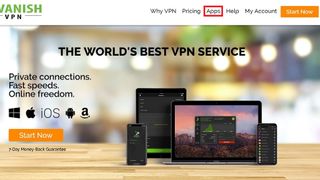
2. İndirilenler bölümüne gidin
IPVanish indirme sayfasına gitmek için web sitesinin sağ üst köşesindeki Uygulamalar bağlantısını tıklayın .
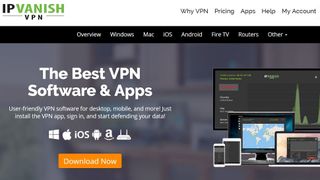
3. Windows indirme sayfasına gidin
Bir sonraki sayfada, turuncu Şimdi İndir düğmesini tıklayın.
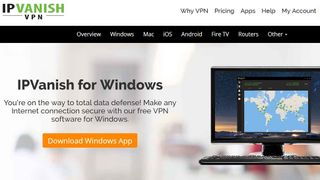
4. İndirmeye başlayın
Web sitesi, Windows kullandığınızı otomatik olarak algılayacak ve sizi uygun sayfaya yönlendirecektir. Başlamak için turuncu Windows Uygulamasını İndir düğmesini tıklayın.
5. Uygulamayı nereden indireceğinizi seçin
Kaydet'e bastığınızda IPVanish indirmesi başlayacaktır .
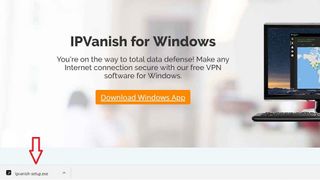
6. Kurulum dosyasını açın
İndirme bittiğinde, kurulumu başlatmak için tarayıcı pencerenizin sol alt kısmındaki ipvanish-setup.exe'ye tıklayın.
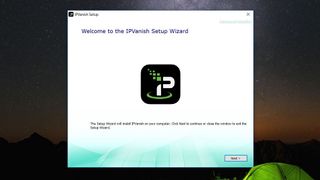
7. Uygulamayı yükleyin
Kurulumu tamamlamak için adımları izleyin. Bir istem, programın bilgisayarınızda değişiklik yapmasına izin vermenizi isteyecektir. Evet'i tıklayın .
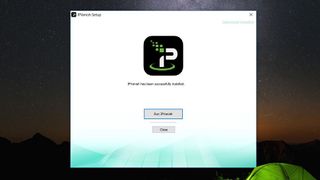
8. Uygulamayı açın
Kurulum tamamlandığında, uygulamayı açmak için Run IPVanish düğmesine tıklayın.
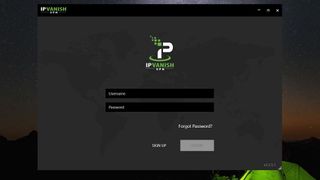
9. Giriş
Oturum açma kimlik bilgilerinizi girin ve Oturum Aç düğmesine basın. E-posta adresinizi ve şifrenizi yazdıktan sonra gri oturum açma düğmesi yeşile dönecektir.
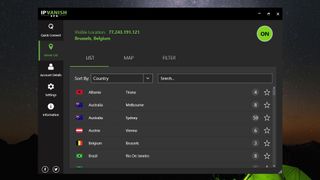
10. Bir sunucuya bağlanın
Otomatik olarak atanmış bir sunucuya bağlanmak için uygulama penceresinin sağ üst köşesindeki yuvarlak KAPALI düğmesine tıklayın. Alternatif olarak, sol taraftaki araç çubuğundaki Sunucu Listesi düğmesine tıklayarak istediğiniz sunucuyu seçebilir ve oradaki bir sunucuya bağlanmak için seçtiğiniz ülke veya şehre tıklayabilirsiniz.
11. İşte bu kadar!
Artık bağlandınız ve IPVanish (yeni sekmede açılır) ile çevrimiçi etkinliklerinize güvenle devam edebilirsiniz . Pencerenin sağ üst köşesindeki yeşil ON düğmesine tıklayarak istediğiniz zaman bağlantıyı kesebilirsiniz .
